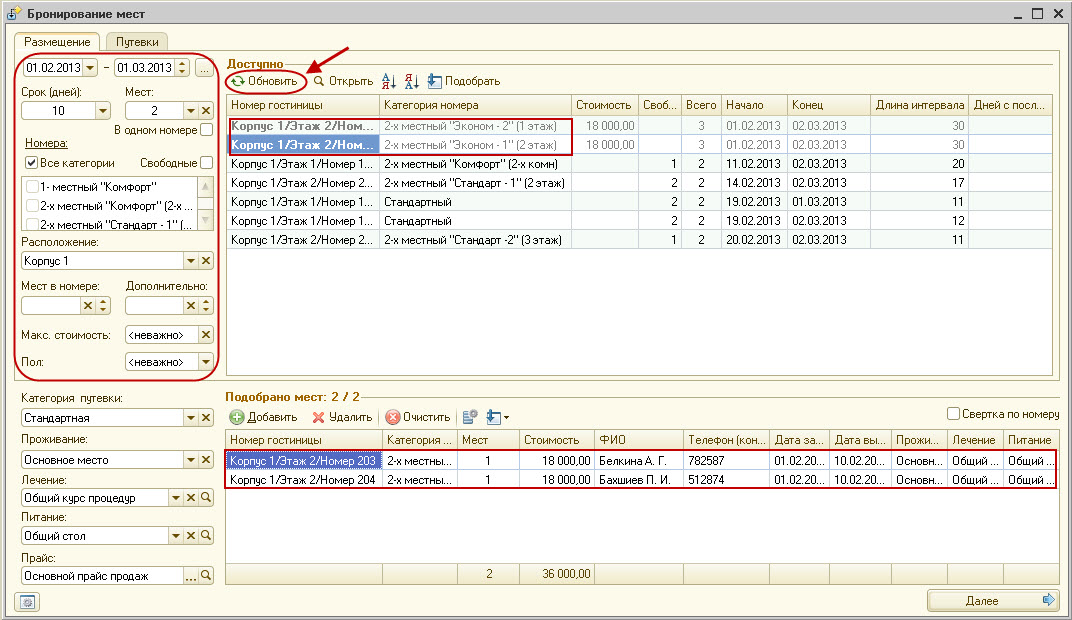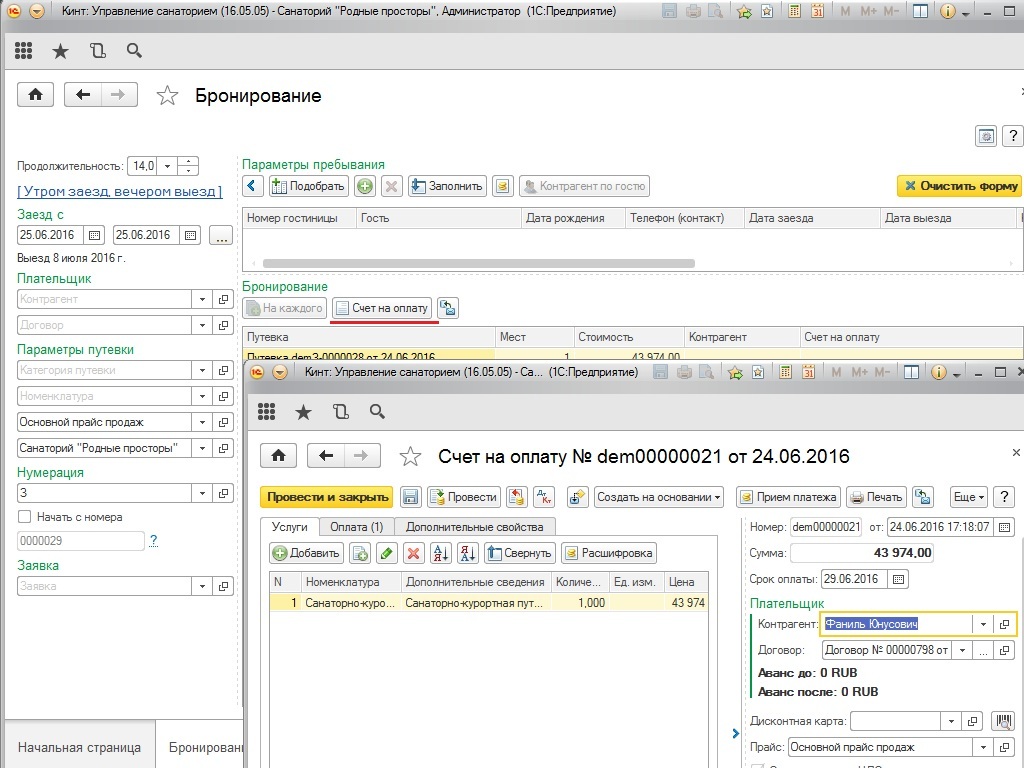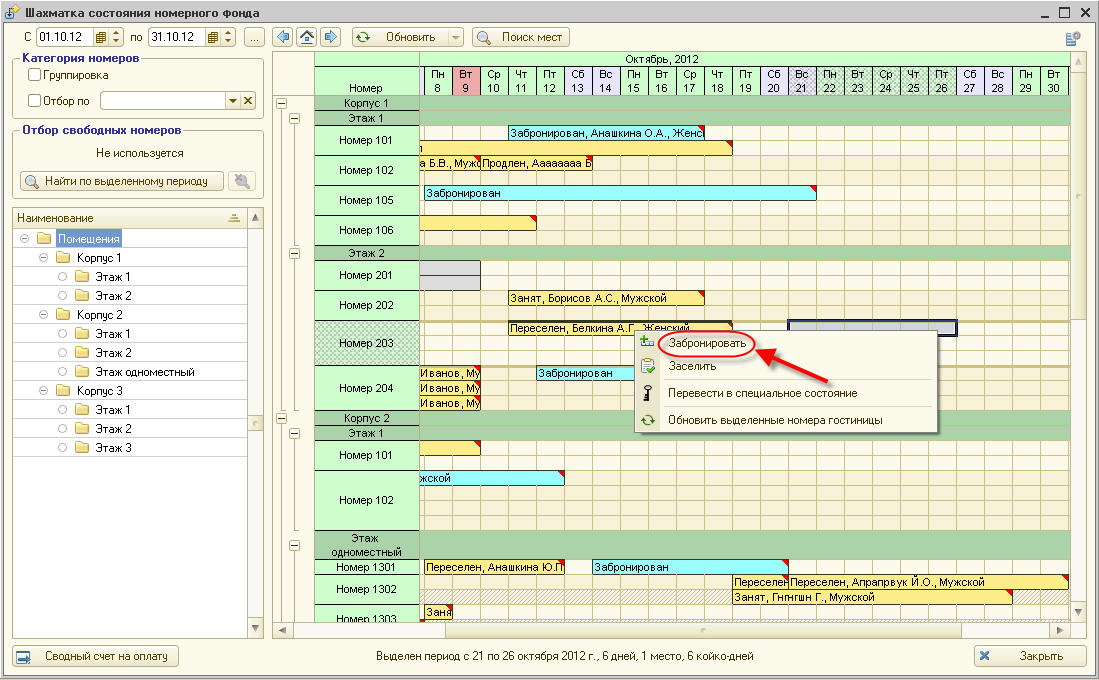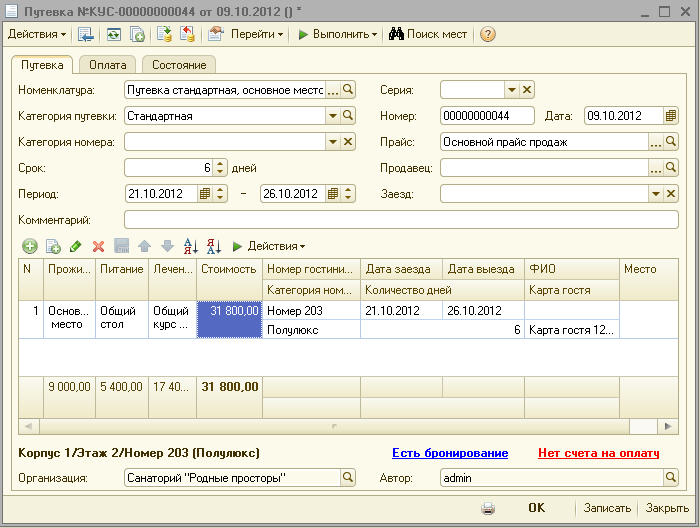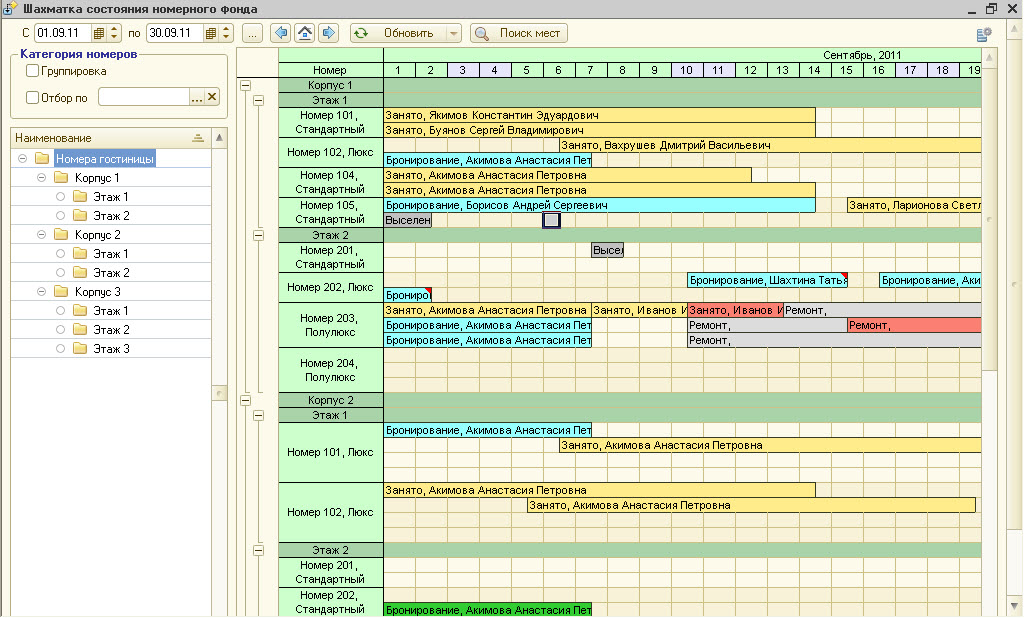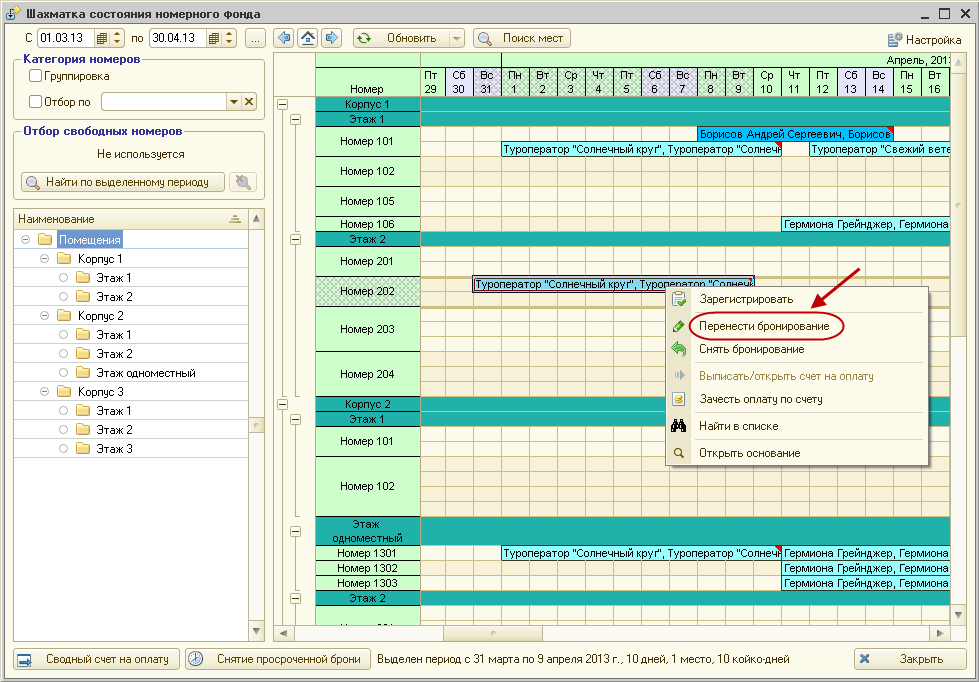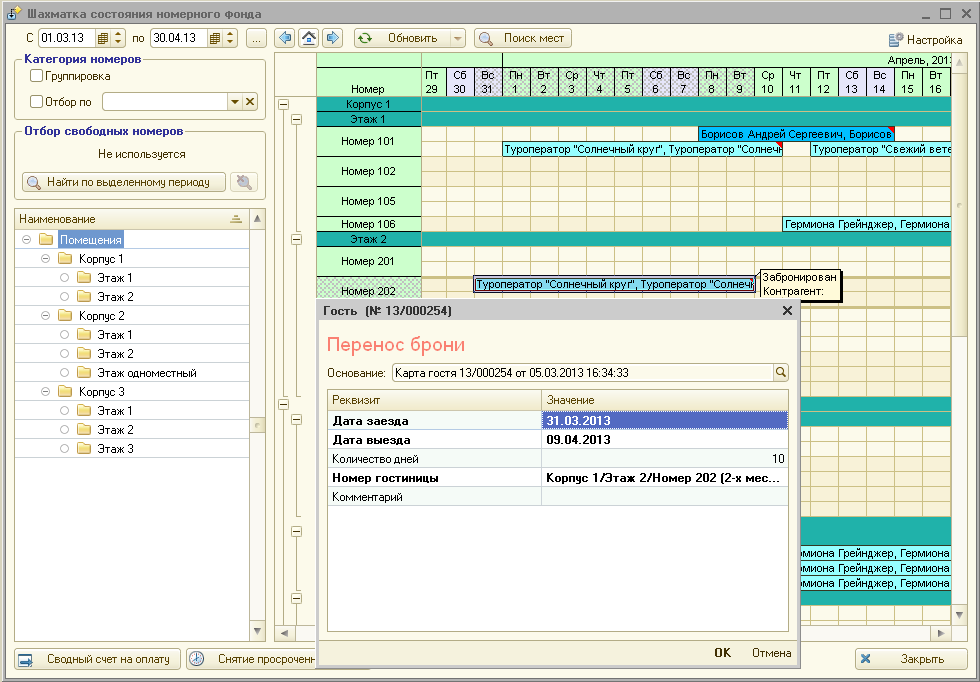Бронирование (КУС) — различия между версиями
(→Бронирование мест) |
(Отмена правки 26510 участника Неверова Елена (обсуждение)) |
||
| Строка 1: | Строка 1: | ||
| + | === Бронирование мест === | ||
| + | Одна из основных возможностей системы — реализация бронирования мест проживания. Бронирование представляет собой процесс резервирования мест для определенного контрагента (турфирмы, предприятия) или физического лица. Операцию бронирования может провести 2-мя способами: | ||
| + | * с помощью механизма поиска и бронирования мест через форму «Бронирование»; | ||
| + | * в визуальной форме через форму «Шахматка». | ||
| + | |||
| + | ==== Бронирование мест через форму «Бронирование» ==== | ||
| + | |||
| + | Универсальная форма «Бронирование» предназначена для оперативной работы менеджера продаж и позволяет осуществлять: | ||
| + | * поиск и подбор мест размещения; | ||
| + | * бронирование мест для физических и юридических лиц; | ||
| + | * создание путевок; | ||
| + | * формирование счетов на оплату. | ||
| + | |||
| + | Открытие формы происходит одноименным элементом управления «Бронирование» на панели навигации или через кнопку «Поиск мест» на поле шахматки. | ||
| + | Форма содержит 2 горизонтальные закладки — «Размещение» и «Путевки». | ||
| + | |||
| + | ===== Поиск и подбор мест размещения ===== | ||
| + | Форма «Размещение» позволяет осуществлять поиск и подбор мест по заданным критериям: | ||
| + | * любой интервал, в течении которого необходимо подобрать свободный номер; | ||
| + | * срок проживания; | ||
| + | * количество требуемых мест; | ||
| + | * категория номера (устанавливается режим — «все категории», при отключении данного режима выбираются конкретные категории номеров); | ||
| + | * количество основных и дополнительных мест в номере; | ||
| + | * максимальная стоимость проживания; | ||
| + | * пол (муж/жен). | ||
| + | Режим «В одном номере» предлагает варианты размещение для 2-х и более человек в одном номере, режим «Свободные» предлагает только полностью свободные номера. | ||
| + | После установки необходимых критериев, в табличной части «Доступно» необходимо нажать кнопку «Обновить». Таблица вариантов размещения будет заполнена подходящими номерами. Далее следует выбрать один или несколько подходящих номеров, переместив из таблицы «Доступно» в таблицу «Подобрано мест». | ||
| + | Перемещение можно осуществить при помощи кнопки «Подобрать», либо двойным щелчком мыши. | ||
| + | |||
| + | Выбранные варианты размещения отражаются в табличной части «Подобрано мест» с указанием номера гостиницы, категории номера, количества мест, стоимости путевки, даты заезда/выезда, вариантов проживания, лечения и питания. Информацию, кроме номера гостиницы и категории номера, можно редактировать. В таблице можно указать ФИО и контакты (телефон) физических лиц, если бронирует юридическое лицо, то данные поля можно не заполнять. | ||
| + | Кнопка «Добавить» в табличной части «Подобрано мест» создает и добавляет строки для «курсовок» с вариантом проживания — «без проживания». | ||
| + | |||
| + | [[Файл: Форма Бронирование.jpg|left|frame|Поиск и подбор мест размещения]] | ||
| + | {{-}} | ||
| + | |||
| + | ===== Бронирование мест (создание путевки) ===== | ||
| + | После поиска и подбора мест размещения в форме «Бронирование мест» необходимо нажать кнопку «Далее» и перейти на закладку «Путевки». Документ «Путевка» является основанием для операции бронирования. В табличной части «Подобрано мест» по умолчанию отражаются стандартные варианты проживания, лечения и питания, при необходимости их можно сразу изменить. | ||
| + | Если бронирует юридическое лицо, то его необходимо выбрать из справочника «Контрагенты», установить договор, выбрать способ формирования путевки — «Для каждого гостя своя» или «Одна на всех» и нажать кнопку «Сформировать путевки». | ||
| + | |||
| + | [[Файл:Форма Бронирование 1.jpg|left|frame|Бронирование]] | ||
| + | {{-}} | ||
| + | |||
| + | [[Файл:Форма Бронирование 2.jpg|left|frame|Создание путевок]] | ||
| + | {{-}} | ||
| + | |||
| + | Заполнение документа «Путевка» происходит автоматически, при этом создается документ «Карта гостя» в состоянии «Выпущена». | ||
| + | [[Файл:Форма Путевка+карта гостя.jpg|left|frame|Документ «Путевка» и «Карта гостя»]] | ||
| + | {{-}} | ||
| + | |||
| + | ===== Формирование счета на оплату ===== | ||
| + | |||
| + | Для формирования счета на оплату физическому лицу необходимо открыть документ «Путевка», перейти на закладку «Оплата» и сформировать счёт на оплату. | ||
| + | |||
| + | [[Файл:Счет на оплату физлицу.jpg|left|frame|Формирование счета на оплату физ.лицу]] | ||
| + | {{-}} | ||
| + | |||
| + | |||
| + | |||
| + | Для формирования счета на оплату юридическому лицу необходимо нажать кнопку «Счет на оплату», при этом сформируется общий счет на оплату на все заявленные путевки. | ||
| + | |||
| + | [[Файл: Счет контрагенту.jpg|left|frame|Формирование счета на оплату юр.лицу.]] | ||
| + | {{-}} | ||
| + | |||
| + | ==== Бронирование через форму «Шахматка» ==== | ||
| + | |||
| + | Операцию бронирования наглядно и оперативно можно провести непосредственно с поля шахматки. Операция «Бронирование» доступна только для номеров в состоянии «Свободен». | ||
| + | |||
| + | [[Файл:Бронирование мест с поля шахматки 1.jpg|left|frame|Бронирование мест]] | ||
| + | {{-}} | ||
| + | |||
| + | При выборе пункта меню «Забронировать» откроется форма создания документа «Путевка». | ||
| + | |||
| + | [[Файл:Создание документа "Путевка".jpg|left|frame|Документ «Путевка»]] | ||
| + | {{-}} | ||
| + | |||
| + | На закладке «Оплата» необходимо заполнить реквизит «Плательщик». Если номер заказывает частное лицо, то реквизит заполняется элементом справочника «Физические лица». Элементы справочника «Контрагенты», соответствующий выбранному физическому лицу будет создан автоматически. В случае, если номер заказывает организация, необходимо воспользоваться кнопкой «Выбрать юр.лицо» для непосредственного выбора контрагента. | ||
| + | После нажатия кнопки «ОК» будет произведена операция бронирования, что автоматически отразится в шахматке. | ||
| + | |||
| + | [[Файл:Отражение операции бронирования.jpg|left|frame|Бронирование мест]] | ||
| + | {{-}} | ||
| + | |||
| + | Для ячейки в состоянии «Забронировано» доступны следующие операции: | ||
| + | * зарегистрировать | ||
| + | * перенести бронирование | ||
| + | * снять бронирование | ||
| + | * выписать/открыть счет на оплату | ||
| + | * зачесть оплату по счету | ||
| + | * найти в списке — открытие журнала «Путевки» | ||
| + | * открыть основание — открывается документ-основание «Путевка» для просмотра или изменения | ||
| + | |||
| + | В шахматке состояния номерного фонда реализована возможность перевести номер в «особое» состояние (на ремонте, служебный). Состояние номера устанавливается документом «Установка состояния номера». | ||
| + | |||
| + | [[Файл:Состояние номеров.jpg]] | ||
| + | |||
| + | ===== Перенос и продление брони ===== | ||
| + | |||
| + | Операция переноса и продления брони на поле шахматки производится при выборе соответствующего пункта меню «перенести бронирование». В этом случае система выполняет операцию переноса бронирования на новый период проживания или в новый номер гостиницы. | ||
| + | |||
| + | [[Файл:Перенос брони в шахматке.jpg|left|frame|Шахматка номерного фонда]] | ||
| + | {{-}} | ||
| + | |||
| + | В обработке «Перенос брони» можно изменить даты заезда/выезда, количество дней проживания, указать новый номер гостиницы и отразить комментарий. | ||
| + | [[Файл:Перенос брони.jpg|left|frame|Шахматка номерного фонда]] | ||
| + | {{-}} | ||
| + | |||
| + | Более простой способ переноса брони — необходимо выделить ячейку «Забронирован», подвести курсор мыши к границе ячейки — курсор должен принять форму стрелки и переместить ячейку на новый период проживания, либо новый номер гостиницы. | ||
| + | |||
| + | |||
| + | |||
| + | |||
| + | [[Категория:Гостиница (КУС)]] | ||
| + | |||
| + | ===== Снятие брони ===== | ||
| + | |||
| + | При выборе соответствующего пункта меню «снять бронирование» и подтверждения пользователя, система выполняет операцию снятия и отмены бронирования одновременно. Бронь снимается полностью, что автоматически отражается в поле шахматки — ячейка становится пустой, доступной для нового бронирования. | ||
| + | |||
| + | [[Файл:Снятие брони 1.jpg|left|frame|Снятие брони]] | ||
| + | {{-}} | ||
| + | |||
| + | Кроме визуальных средств отображения просроченной брони есть специальная обработка «Снятие брони», одноименный элемент которой находится на панели навигации. Обработка позволяет собрать всю просроченную бронь на заданную дату при выборе условий "просроченная оплата" и/или "просроченное прибытие" (возможно, с отбором по контрагенту) и снять ее одним действием. Бронь считается просроченной, если срок оплаты меньше заданной даты и нет подтверждения брони. | ||
| + | |||
| + | [[Файл:Просроченная бронь.jpg|left|frame|Просроченная бронь]] | ||
| + | {{-}} | ||
| + | |||
| + | |||
| + | |||
| + | |||
| + | |||
| + | |||
| + | [[Категория:Гостиница (КУС)]] | ||
Версия 17:38, 12 марта 2013
Содержание
Бронирование мест
Одна из основных возможностей системы — реализация бронирования мест проживания. Бронирование представляет собой процесс резервирования мест для определенного контрагента (турфирмы, предприятия) или физического лица. Операцию бронирования может провести 2-мя способами:
- с помощью механизма поиска и бронирования мест через форму «Бронирование»;
- в визуальной форме через форму «Шахматка».
Бронирование мест через форму «Бронирование»
Универсальная форма «Бронирование» предназначена для оперативной работы менеджера продаж и позволяет осуществлять:
- поиск и подбор мест размещения;
- бронирование мест для физических и юридических лиц;
- создание путевок;
- формирование счетов на оплату.
Открытие формы происходит одноименным элементом управления «Бронирование» на панели навигации или через кнопку «Поиск мест» на поле шахматки. Форма содержит 2 горизонтальные закладки — «Размещение» и «Путевки».
Поиск и подбор мест размещения
Форма «Размещение» позволяет осуществлять поиск и подбор мест по заданным критериям:
- любой интервал, в течении которого необходимо подобрать свободный номер;
- срок проживания;
- количество требуемых мест;
- категория номера (устанавливается режим — «все категории», при отключении данного режима выбираются конкретные категории номеров);
- количество основных и дополнительных мест в номере;
- максимальная стоимость проживания;
- пол (муж/жен).
Режим «В одном номере» предлагает варианты размещение для 2-х и более человек в одном номере, режим «Свободные» предлагает только полностью свободные номера. После установки необходимых критериев, в табличной части «Доступно» необходимо нажать кнопку «Обновить». Таблица вариантов размещения будет заполнена подходящими номерами. Далее следует выбрать один или несколько подходящих номеров, переместив из таблицы «Доступно» в таблицу «Подобрано мест». Перемещение можно осуществить при помощи кнопки «Подобрать», либо двойным щелчком мыши.
Выбранные варианты размещения отражаются в табличной части «Подобрано мест» с указанием номера гостиницы, категории номера, количества мест, стоимости путевки, даты заезда/выезда, вариантов проживания, лечения и питания. Информацию, кроме номера гостиницы и категории номера, можно редактировать. В таблице можно указать ФИО и контакты (телефон) физических лиц, если бронирует юридическое лицо, то данные поля можно не заполнять. Кнопка «Добавить» в табличной части «Подобрано мест» создает и добавляет строки для «курсовок» с вариантом проживания — «без проживания».
Бронирование мест (создание путевки)
После поиска и подбора мест размещения в форме «Бронирование мест» необходимо нажать кнопку «Далее» и перейти на закладку «Путевки». Документ «Путевка» является основанием для операции бронирования. В табличной части «Подобрано мест» по умолчанию отражаются стандартные варианты проживания, лечения и питания, при необходимости их можно сразу изменить. Если бронирует юридическое лицо, то его необходимо выбрать из справочника «Контрагенты», установить договор, выбрать способ формирования путевки — «Для каждого гостя своя» или «Одна на всех» и нажать кнопку «Сформировать путевки».
Заполнение документа «Путевка» происходит автоматически, при этом создается документ «Карта гостя» в состоянии «Выпущена».
Формирование счета на оплату
Для формирования счета на оплату физическому лицу необходимо открыть документ «Путевка», перейти на закладку «Оплата» и сформировать счёт на оплату.
Для формирования счета на оплату юридическому лицу необходимо нажать кнопку «Счет на оплату», при этом сформируется общий счет на оплату на все заявленные путевки.
Бронирование через форму «Шахматка»
Операцию бронирования наглядно и оперативно можно провести непосредственно с поля шахматки. Операция «Бронирование» доступна только для номеров в состоянии «Свободен».
При выборе пункта меню «Забронировать» откроется форма создания документа «Путевка».
На закладке «Оплата» необходимо заполнить реквизит «Плательщик». Если номер заказывает частное лицо, то реквизит заполняется элементом справочника «Физические лица». Элементы справочника «Контрагенты», соответствующий выбранному физическому лицу будет создан автоматически. В случае, если номер заказывает организация, необходимо воспользоваться кнопкой «Выбрать юр.лицо» для непосредственного выбора контрагента. После нажатия кнопки «ОК» будет произведена операция бронирования, что автоматически отразится в шахматке.
Для ячейки в состоянии «Забронировано» доступны следующие операции:
- зарегистрировать
- перенести бронирование
- снять бронирование
- выписать/открыть счет на оплату
- зачесть оплату по счету
- найти в списке — открытие журнала «Путевки»
- открыть основание — открывается документ-основание «Путевка» для просмотра или изменения
В шахматке состояния номерного фонда реализована возможность перевести номер в «особое» состояние (на ремонте, служебный). Состояние номера устанавливается документом «Установка состояния номера».
Перенос и продление брони
Операция переноса и продления брони на поле шахматки производится при выборе соответствующего пункта меню «перенести бронирование». В этом случае система выполняет операцию переноса бронирования на новый период проживания или в новый номер гостиницы.
В обработке «Перенос брони» можно изменить даты заезда/выезда, количество дней проживания, указать новый номер гостиницы и отразить комментарий.
Более простой способ переноса брони — необходимо выделить ячейку «Забронирован», подвести курсор мыши к границе ячейки — курсор должен принять форму стрелки и переместить ячейку на новый период проживания, либо новый номер гостиницы.
Снятие брони
При выборе соответствующего пункта меню «снять бронирование» и подтверждения пользователя, система выполняет операцию снятия и отмены бронирования одновременно. Бронь снимается полностью, что автоматически отражается в поле шахматки — ячейка становится пустой, доступной для нового бронирования.
Кроме визуальных средств отображения просроченной брони есть специальная обработка «Снятие брони», одноименный элемент которой находится на панели навигации. Обработка позволяет собрать всю просроченную бронь на заданную дату при выборе условий "просроченная оплата" и/или "просроченное прибытие" (возможно, с отбором по контрагенту) и снять ее одним действием. Бронь считается просроченной, если срок оплаты меньше заданной даты и нет подтверждения брони.